Adobe Photoshop은 프로필이 서로 다른 많은 사람들이 사용하는 도구입니다. 전문가에서 디지털 출판의 세계에서 시작하는 학생 및 아마추어까지. 이러한 유형의 사용자 간에는 최종 결과를 넘어서는 명백한 차이점이 있습니다. 오늘 우리는 우리가 일반적으로 다루는 것과는 완전히 다른 광범위한 튜토리얼을위한 공간을 제공 할 것입니다. 특정 결과를 얻기 위해 기술적 지식이나 특정 방법에 초점을 맞추지는 않겠지 만, 프로젝트를 개발하기위한 최적의 방법론을 검토 할 것입니다. 더 큰 전문성과 청결 그것은 우리에게 가능합니다.
일반적으로 어떤 유형의 컴퓨터 응용 프로그램으로 작업을 시작할 때 특히 독학 방식으로 작업을 시작하면 일반적으로 특정 절차 나 프로토콜을 따르지 않습니다. 다소 직관적 인 방식으로 인터페이스를 통해 사용할 수있는 다양한 도구를 조사, 조사 및 실행하고 있습니다. 이 경로에서 첫 번째 접촉을 할 때, 예를 들어 매뉴얼을 사용하거나 이론적 지침을 따르는 것보다 더 빠른 방법으로 학습 할 수 있지만 약점이 있습니다. 시간이 지남에 따라 이러한 유형의 도구를 독립적으로 사용하는 방법을 배우는 디자이너는 시간이 지남에 따라 가독성, 질서, 청결 및 구성을 제공하는 몇 가지 요점을 생략하는 경향이 있습니다. 하루가 끝나면 우리는 전문적인 결과 그것은 우리가 일하는 동안 만드는 움직임에서 드러납니다.
특히 우리가 대행사 나 규모가 큰 고객을 위해 일할 때 우리의 작업이 내부적으로 드러내는 이미지를 관리하는 법을 배우는 것이 중요합니다.. 이것은 가장 안쪽의 골격이며 디자이너와 주변 팀 모두에게 가독성을 제공하는 것과 관련이 있습니다. 기본 파일 (응용 프로그램 자체에서 생성되고 .psd 또는 .ai와 같은 확장자가있는 파일)은 일반적으로 다른 부서와 공유되지 않지만, 우리가 일하는 회사 또는 클라이언트에 따라 많이 달라집니다. 특히 대기업과 밀집된 프로젝트 내에서는 일반적으로 작업 단계에서 특정 부서와 특정 작업으로 중요한 부분이 있습니다. 이러한 경우 일반적으로 전문 그룹 구성원 간의 의존도가 높으므로 가독성 및 민첩성 일이 필수적입니다. 일반적으로 우리를 벗어날 수없는 특정 요소가 있습니다.
눈에 띄지 않는 도구
Adobe Photoshop의 특징이 있다면 추가 스프링과 도구를 제공 할 수있는 엄청난 용량 때문입니다. 우리는 단일 목표를 달성하기위한 대체 방법을 쉽게 찾을 수 있습니다. 이 말은이 소프트웨어에 옵션과 도구가 너무 많아서 모두 완전히 알 수없는 것 같습니다. 조직 및 구조 측면에서 다음을 포함하여 사용할 수있는 많은 도구가 있습니다. 플러그인 많은 양의 레이어, 그룹 및 개체로 구성된 매우 복잡한 구성으로 작업하는 경우 이러한 작업을 간소화하는 데 도움이되는 추가 기능이 있습니다.
조직, 청결, 전문적인 이미지
믿기 어려울 수 있지만 대기업의 선택 과정에서 품질 필터를 선별하고 선택하기 위해 다양한 테스트 및 검사를 수행하는 것이 일반적입니다. 제 경력을 통해 저는 복잡성과 수요 수준이 발생하면서 여러 단계로 구성된 선택 프로세스에 직면했습니다. 압도적 인 역량을 가진 환경을 말할 때 어떤 특성이 결정적이됩니다. 테스트가 정확하지만 작업 프레젠테이션이 잘 구성되어 있지 않고, 정리되어 있고, 일관성이없는 경우 이는 전문가 프로필의 부정적인 특징으로 작용할 것입니다. 그리고 이러한 유형의 세부 사항은 일반적으로 전문 디자이너 만 마스터합니다. 내가 대기업의 예를 들었지만 이것은 또한 작은 규모로 작동합니다. 고객이 함께 개발중인 프로젝트를 검토하고 자신이 배치 할 수없는 지저분하고 혼란스러운 작업 공간을 인식하면 작업 결과에 관계없이 낮은 전문성의 이미지를 포기하게됩니다. 이것은 당신의 고객에게 불신을 불러 일으키고 그가 정규 고객이 될 가능성을 줄입니다.
당신의 직업적 책임은 얼마나됩니까?
커뮤니케이션 분야에 속하고 계획 단계와 직접적으로 관련되는 모든 직업에서 고려해야 할 두 가지 개념이 있습니다. 주로 시청각 프로덕션에서 발생하지만 이미지의 모든 지점에 적용될 수 있다고 생각합니다. 우리는 변경이 매우 빈번하게 발생할 수 있고 합의 된 배송 날짜 또는 작업의 최종 품질을 위태롭게 할 수있는 환경에 처해 있음을 명심해야합니다. 그들 모두가 통제되거나 예견 될 수있는 것은 아니지만, 그들 중 다수는 할 수 있습니다. 우리가 이것을 구별하는 법을 배우는 것이 중요합니다.
- 우리는 약 이야기 예상치 못한 우리가 가지고 있지 않고 우리 작업의 운영을 바꾸는 상황이 발생하지만 그럼에도 불구하고 우리는 그것을 예견 할 수있었습니다. 그래서 우리는 예측과 조직의 문제에 대해 이야기하고 있습니다. 예상치 못한 사건의 좋은 예는 도시에 정전이 발생하여 지난 XNUMX 시간 동안 개발 한 작업을 저장할 수없는 상태에서 컴퓨터가 종료되는 것입니다. 가능성은 낮지 만 일어날 수 있습니다.
- 그러나 우리가 말할 때 평가할 수 없는 우리는 더 높은 수준의 불가능에 대해 이야기하고 있습니다. 예를 들어 클라이언트가 사라진다는 것입니다. 이것은 단순히 당신의 통제에 의존하지 않는 것입니다.
우리는 모든 것을 절대적으로 통제 할 수는 없지만, 예지력 부족 우리의 직접적인 책임을 통과합니다.
전문성은 우리 작업의 최종 결과뿐만 아니라 방법론과도 관련이 있습니다.
또한 이것은 아마추어와 그래픽 디자이너 사이에서 가장 눈에 띄는 차이점 중 하나입니다. 전문가는 시간, 프로세스 단계를 제어하고 책임을지고 내부적으로 수익성 있고 생산적인 디자인을 제공합니다 (유용성 팀원 내) 및 외부 (준수 능률 당신의 궁극적 인 목표). 이 기사에서는 Adobe Photoshop 응용 프로그램에 중점을 둘 것이지만 다음 번에는보다 일반적이고 포괄적 인 수준에서 다른 응용 프로그램과 프로젝트에 중점을 둘 것입니다. 이 기사에서 제안한 가이드는 서문 역할을 할 수 있습니다.
1.-명명법
이것은 매우 기본적인 요점이지만 동시에 문서의 순서와 가독성을 보장하는 데 효과적입니다. 응용 프로그램 내에서 작업 할 때 다른 구성 요소, 개체, 그룹, 레이어 및 마스크로 작업해야합니다. 요소를 포함 할 때 모든 재료의 명명 및 호출 체계 또는 명명법을 기반으로 순서와 구조의 계층 구조를 만드는 것이 좋습니다. 우리가하는 것이 좋다 다른 각도로 나누어 진 구조. 먼저 요소 그룹을 찾습니다. 이 안에는 해당 이름과 레이어와 같은 요소가있는 더 많은 그룹이있을 수 있습니다. 그룹이 나타내는 영역이나 구조에 따라 그룹 이름을 지정하는 것이 좋습니다. 예를 들면 :
- 선화 / 스케치> 캐릭터 (얼굴 [머리카락, 눈, 코…], 몸 [다리, 손…]); 시나리오 (방 [바닥, 벽…], 외부 [나무, 하늘…].
- 잉크> 캐릭터 (얼굴 [머리카락, 눈, 코…], 몸 [다리, 손…]); 시나리오 (방 [바닥, 벽…], 외부 [나무, 하늘…].
통합되고 조직화 된 구조를 정의하는 데 최소한의 시간을 소비하면 수정해야하는 레이어 나 요소를 찾을 필요가 없기 때문에 하루 종일 훨씬 더 많은 시간을 절약 할 수 있습니다. 그룹과 계층 구조를 만든 후에는 필요에 따라 끌어서 배열하기 만하면됩니다. 그룹이나 폴더가없는 복잡한 레이어 복사본으로 가득 찬 네이티브 파일을 찾는 것보다 지루한 일은 거의 없습니다.
2.- 청소
청소 및 필터링 작업은 거의 자동으로 복사본을 만들거나 새 레이어를 만들어야하는 경우 작업의 최소 1000 분마다 정기적으로 수행해야합니다. 이러한 경우 가장 일반적인 것은 축적되어 결국 읽기 및 작업 과정을 방해하는 것입니다. 때로는 파일 내에있는 XNUMX 억 개 이상의 레이어를 확인하여 실제로 비어 있는지 또는 유용하지 않은지 확인하는 것이 다소 번거로울 수 있습니다. 이를 위해 명령에 의존하는 매우 유용한 트릭이 있습니다. Ctrl + T 및 Cmd + T.
3.- 조직
이 경우에는 다음 사항을 고려해야하기 때문에 다시 명명 문제를 검토 할 것입니다. 레이어 팔레트를 구성하는 요소를 훨씬 뛰어 넘습니다.. 자체 프로젝트 파일, 최종 또는 렌더링 된 파일, 프로젝트의 일부인 모든 파일이 포함 된 폴더 및 첨부 파일로 작동하는 플러그인 및 파일. 설명, 정보 또는 직접 작업의 일부인지 여부.
기본 파일 또는 문서의 이름을 지정하는 데는 다양한 표준이 있습니다. 그중에서 아래에 제안한 것과 같은 구조를 사용할 수 있습니다.
«이름 _ 유형 _ 크기 _ 버전»
어떻게 적용하고 왜이 구조를 적용합니까?
- 이름 : 회사 이름은 항상 먼저 가야합니다. 이러한 방식으로 우리 프로젝트와 아카이브의 브랜드가 식별됩니다.
- 유형 : 분명히 우리는 매우 다른 유형과 다른 기능의 프로젝트에서 작업 할 수 있습니다. 대상 창 (즉, 제작 될 매체 [웹, 종이, 비디오 ...]도이 섹션에 포함되어야합니다. 대부분의 경우 파일이 무엇인지, 그 기능이 무엇인지 명확히하는 데 도움이 될 수 있기 때문입니다. .
- 크기 : 여기서 우리는 파일이 메모리 내에서 소비하는 무게가 아니라 파일의 물리적 크기에 대해 이야기하고 있습니다. 일반적으로 픽셀로 표시됩니다. 먼저 파일의 가로 크기 (너비)와 두 번째로 세로 크기 (높이)를 포함합니다.
- 버전: 예를 들어, 회사의 기업 정체성을 위해 일할 때 이러한 디자인이 몇 년 또는 몇 달이 지나면 업데이트되고 수정되는 것을 볼 수 있습니다. 기업 아이덴티티 매뉴얼에는 일반적으로 버전 데이터가 포함되어 있으므로 클라이언트 회사는 항상 현재 디자인에 대해 매우 명확하게 알 수 있습니다. 이러한 유형의 프로젝트에서 작업 할 때 이것은 매우 중요합니다.
여기에 언급 된 모든 매개 변수를 고려한 예가 있습니다. "Apple_Logotype_100x100_V2.psd"
4.- 보호
이것은 매우 중요한 점이며 이전에 보았던 것들 중 일부와 관련이 있습니다. 보호에 대해 이야기 할 때 우리는 두 가지 의미에서 보호에 대해 이야기하고 있습니다. 첫 번째는 모든 것을 잃을 가능성으로부터 자신을 보호하기 위해 항상 우리의 작업을 보장하는 것입니다. 백업 복사본을 만들 수도 있습니다. 옵션있어 자동 저장 또는 Adobe Photoshop 용으로 자동 저장되며 조사하거나 나중에 논의 할 때까지 기다릴 수 있습니다. 이러한 방식으로 Adobe Photoshop을 구성하여 파일에서 변경 한 모든 내용을 자동으로 저장합니다. 이런 식으로 우리는 그것을 저장하는 것을 잊을 수 있고 더 큰 마음의 평화로 일할 수 있습니다. 그러나 우리가 고려해야 할 또 다른 보호 감각이 있습니다. Adobe Photoshop은 편안하고 보호 된 방식으로 작업 할 준비가되어 있습니다. 작업중인 원본 파일이 영구적으로 수정되지 않도록하는 방법에는 여러 가지가 있습니다.
이 경우 레이어를 다음으로 변환하는 것이 좋습니다. 스마트 개체 (래스터 화하지 마십시오) 더 큰 보안을 제공하는 옵션을 선택하십시오. 이전 튜토리얼에서 우리는 존재하는 자르기 및 추출 방법에 대해 이야기했으며, 이미지를 보존하고 적절하다고 생각할 때 편집하는 데 도움이되므로 레이어 마스크에서 자르기를 사용하는 것이 좋습니다.
5.- 비례
우연히 크기를 조정해야하는 이미지에 대해 작업하는 경우 항상 치수 측면에서 관계를 유지해야하는 세부 사항을 간과해서는 안됩니다. 이렇게하려면 요소의 크기를 변경할 때마다 Shift 키를 눌러 변형하지 않고 치수를 수정할 수 있도록합니다. 또한 벡터로 작업하지 않는 한 이미지를 픽셀 화하거나 품질을 잃지 않도록 변경 한계가 있음을 명심해야합니다. 이를 위해 권장됩니다 원래 크기의 130 % 이상으로 확대하거나 70 % 이상 축소하지 마십시오.. 어쨌든 원본 재료의 크기에 따라 다르며 크기와 정의가 클수록 기동 여백이 커집니다.
이와 관련하여 프로젝트가 인쇄 창에 출력되어 인쇄 될 경우 안전 여유를 확보하는 것도 중요합니다. 이것은 여백과 자르기 표시를 사용하여 수행됩니다. 프린터의 표시에주의를 기울이고 항상 프로젝트 작업을 시작하기 전과 그 후에는 이러한 공백과 마크를 포함해야합니다.
6.- 정렬
좋은 디자인이 된 신호 중 하나입니다. 프로젝트와 이러한 프로젝트를 구성하는 요소를 잘 정렬하려면 Adobe Photoshop에서 제공하는 규칙을 활성화하고 구성 요소를 그리드에 맞게 조정하는 것이 매우 중요합니다. 그리드에 스냅, 픽셀에 스냅 또는 레이어에 스냅하는 옵션이 있습니다. 이것은 디자인이 완벽한 마무리 전문가 나 고객의 눈을 즐겁게하는 데 필요한 완벽한 조화.
7.- 우아함
우리가 집중해야 할 또 다른 요점은 우아함과 적당 함의 관계입니다. 일반적으로, 특히 아마추어 디자이너는 복용량을 고려하지 않고 눈길을 끄는 효과를 적용하려는 유혹을받을 것입니다. 색상, 그림자, 질감, 베젤 및 하이라이트의 중첩과 같은 효과의 사용은 일반적으로 작업하는 것이 편리하다는 점을 염두에두고주의하여 적용해야합니다. 부드러운 브러시 스트로크. 결과가 균형 잡히고 전문적이며 부드러워 지도록 효과와 레이어 스타일을 적용하는 것이 중요합니다.
8.- 아카이빙 솔루션
앞서 필터링 및 청소 작업이 얼마나 중요한지에 대해 이야기했습니다. 그러나 쓸모없는 구성 요소를 제거하는 것만큼이나 중요한 것은 스타일상의 이유로 우리에게 제공되지 않은 모든 구성 요소를 보존하는 것입니다. 숙련 된 디자이너라면 우리가 찾고있는 솔루션에 도달하기 위해 저와 마찬가지로 여러 테스트를 수행해야한다는 것을 알게 될 것입니다. 우리는 작업 프로세스 전반에 걸쳐 수많은 레이어 스타일, 효과 및 솔루션을 사용할 수 있습니다. 그들 중 많은 사람들이 우리가 필요한 결과를 얻는 데 도움이되지는 않을 것입니다. 그러나 그것은 매우 가능성이 높으며 저는 강조합니다. 가능성이 매우 높다, 우리가 필요하거나 미래에 필요합니다. 그렇기 때문에 항상 별도의 폴더에 보관하거나 우리에게 흥미롭지 만 어떤 이유로 든 우리 프로젝트에 "고착"되지 않은 모든 공식을 프로젝트하는 것이 좋습니다. 우리는 그것들을 저장하고 동시에 우리가 나중에 그것들에 빠르게 접근 할 수 있도록 정리해야 할 것입니다.
9.- 수정
말할 것도없이, 검토 및 수정 과정. 모든 디자이너는 수정 및 개선 프로세스에 소요되는 시간의 최소 XNUMX/XNUMX을 소비해야합니다. 조직 및 작업 수준 및 물론 디자인 수준에서. 무엇을 검토하는 것을 잊지 마십시오 컬러 모드 파일이며 출력 창과 일치하는지 여부.
10.- 포장 및 배송
결과가 정확히 찾고자했던 것이 확실하고 이것이 최종 버전이 될 것이라는 것을 알고 있다면 최종 제품을 "패키징"하고 고객에게 전달하는 방법을 알아야합니다. 고객이 필요로하는 경우 문제없이 탐색 할 수있는 주문 및 구조를 다시 사용하는 것이 좋습니다. 필요한 모든 소스 파일 (이미지, 글꼴, 벡터 ...), 최종 또는 기본 파일을위한 다른 폴더 (프로젝트가 둘 이상으로 구성된 경우)를 저장할 폴더를 지정하고 포함하면 좋습니다. 하나 회사 폴더 당신이 자율적이라면. 여기에는 자신, 회사, 서비스 고용에 대한 감사, 로고가있는 이미지에 대해 이야기하는 PDF 파일을 포함 할 수 있습니다.

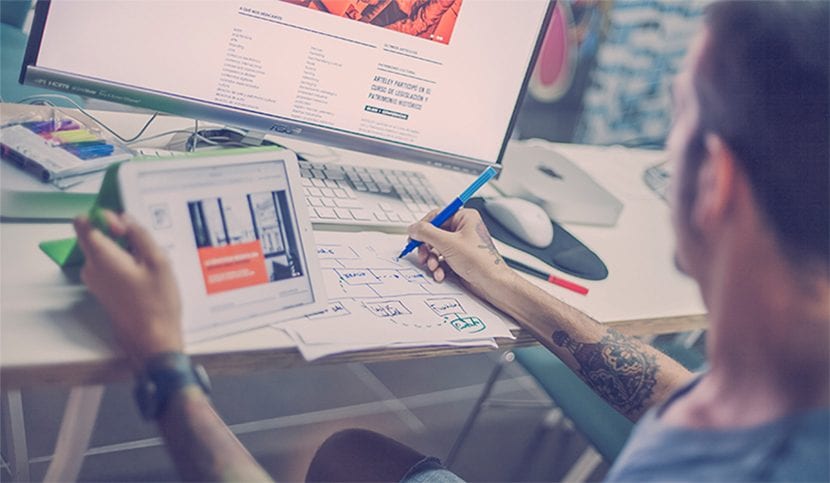
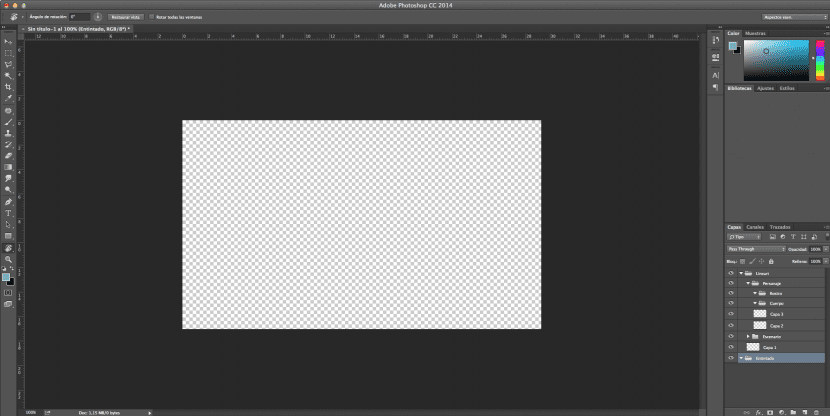
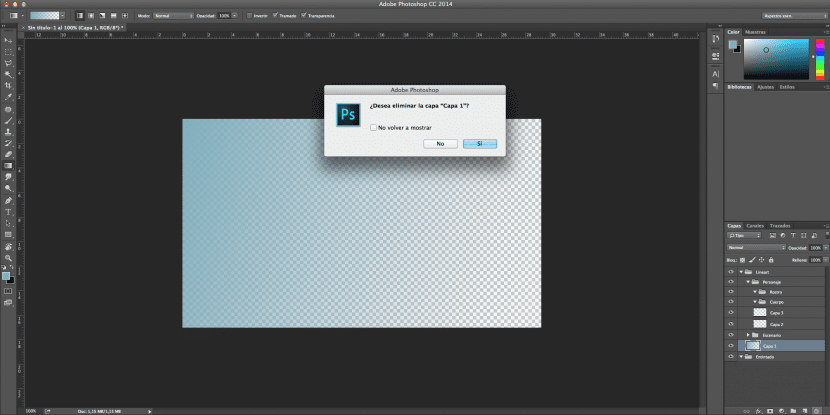
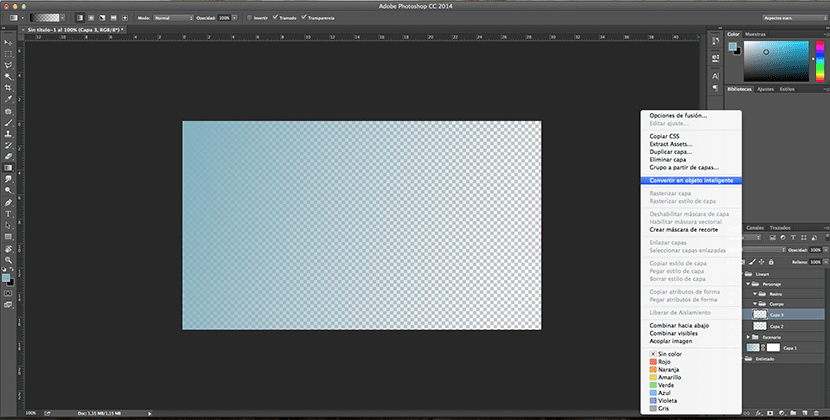

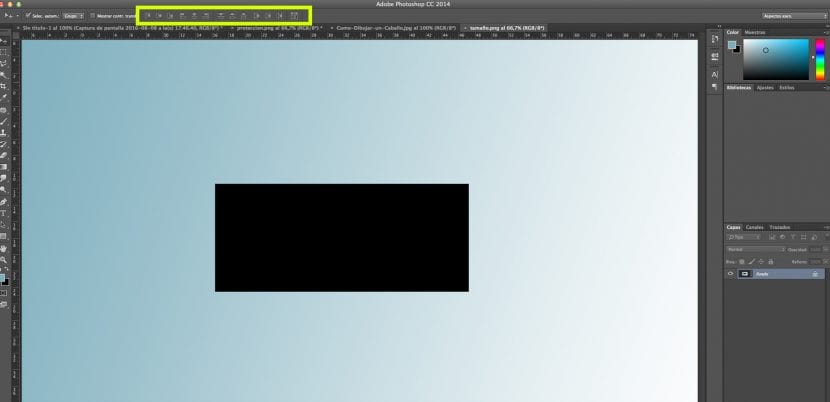
좋은 기사, 이것들이 차이를 만듭니다!
어서, 매우 흥미 롭습니다. 공유해 주셔서 감사합니다!